3.5.1 文档视图
Word 2016提供了页面视图、阅读视图、Web版式视图、草稿视图和大纲视图5种视图模式供用户选择。
1.页面视图
页面视图是Word的默认视图,一般创建文档、编辑文档等绝大多数的编辑操作都在此模式下进行,它不仅显示文字的格式编排,还显示了文档在页面上的布局效果,页面视图显示效果与打印效果一样。页面视图如图3-69所示。
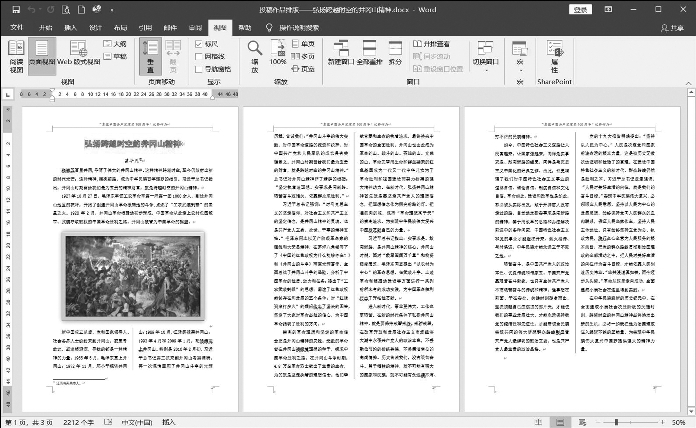
图3-69 页面视图
2.阅读视图
阅读视图是为了方便阅读浏览文档而设计的视图模式,此模式默认仅保留了方便在文档中跳转的导航窗格,将所有功能区进行了隐藏,扩大了Word的显示区域。单击Word状态栏右下角的“阅读视图”按钮![]() ,或单击“视图”功能区“视图”功能组中的“阅读视图”按钮即可切换到“阅读视图”界面,如图3-70所示。按<Esc>键或单击任务栏上的“页面视图”按钮
,或单击“视图”功能区“视图”功能组中的“阅读视图”按钮即可切换到“阅读视图”界面,如图3-70所示。按<Esc>键或单击任务栏上的“页面视图”按钮![]() 可快速地返回“页面视图”模式。
可快速地返回“页面视图”模式。
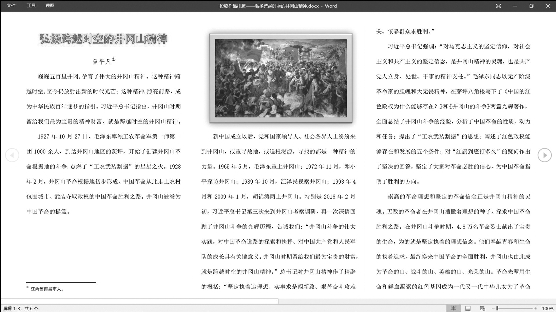
图3-70 阅读视图
3.Web版式视图
Web版式视图是为浏览编辑网页类型的文档而设计的视图,在此模式下可以直接看到网页文档在浏览器中显示的模样。Web版式视图与草稿视图有些相似,但是可以编辑图片,且文档的显示不受纸张宽度限制,而是根据窗口大小调整文字的换行,如图3-71所示。
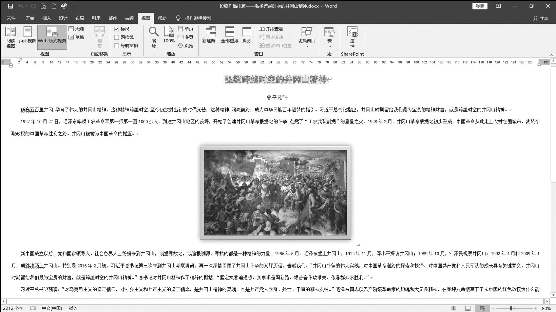
图3-71 Web版式视图
技能加油站
若文档中存在超宽的表格或图形对象又不方便选择调整的时候,可以切换到此视图中进行操作。
4.草稿视图
草稿视图是简化的视图,最初是为了降低显示文档对计算机资源的消耗,在此模式下,图形、图片、页眉/页脚、分栏等页面设置都不会显示,仅显示标题和正文。目前,草稿视图仅在对脚注、尾注调整时会用到。
5.大纲视图
大纲视图主要用于Word 2016文档结构的设置和浏览,使用大纲视图可以通过展开和收缩内容的显示方式,方便地查看、调整文档的层次结构,设置标题的大纲级别,成块地移动文本段落。在此视图下还可以轻松地合并多个文档。
